Win10系统下如何关闭Microsoft产品更新
Win10系统下如何关闭Microsoft产品更新
具体方法如下:
1、首先点击电脑桌面左下角窗口处,找到“设置”菜单。

2、然后进入“更新和安全”,在这里可对系统的更新、恢复、备份等进行操作。
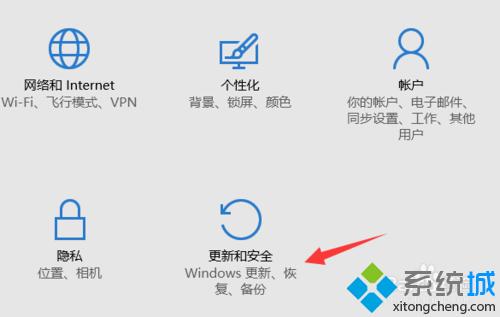
3、如图上所示,进入“高级设置”进行设置。

4、在“请选择进行安装更新的方式”页面里,在“更新windows时提供其他Microsoft产品的更新”前面的选框里取消勾选。
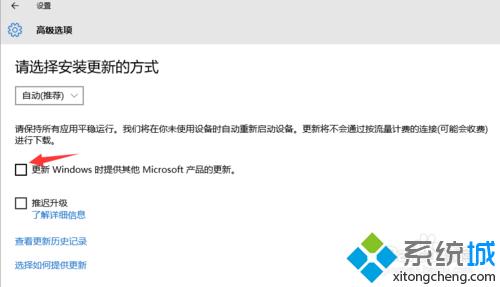
5、还可以在“高级选项”——“选择如何提供更新”点击进入。
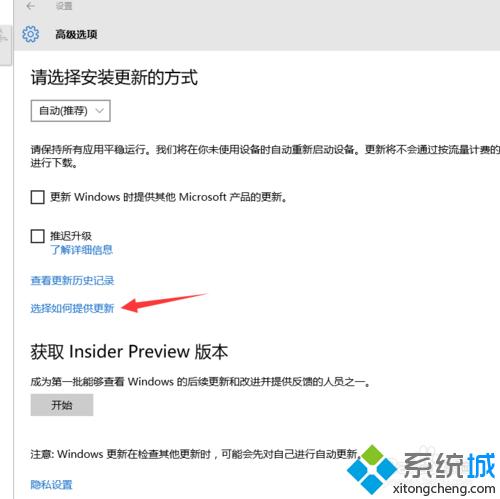
6、在“如何提供更新”列表里把更新关闭,如图所示。

赞 (0)

